Viktigt
Översättning är en gemenskapsinsats du kan gå med i. Den här sidan är för närvarande översatt till 100.00%.
25.2.1. DB Manager Plugin
DB Manager-pluginprogrammet är avsett att vara huvudverktyget för att integrera och hantera spatiala databasformat som stöds av QGIS (PostGIS, SpatiaLite, GeoPackage, Oracle Spatial, Virtual layers) i ett användargränssnitt. Tillägget  DB Manager innehåller flera funktioner. Du kan dra lager från QGIS Browser till DB Manager, som sedan importerar lagret till din spatiala databas. Du kan dra och släppa tabeller mellan spatiala databaser och de kommer att importeras.
DB Manager innehåller flera funktioner. Du kan dra lager från QGIS Browser till DB Manager, som sedan importerar lagret till din spatiala databas. Du kan dra och släppa tabeller mellan spatiala databaser och de kommer att importeras.

Fig. 25.4 Dialogrutan DB Manager
Menyn låter dig ansluta till en befintlig databas, starta SQL-fönstret och avsluta DB Manager Plugin. När du har anslutit till en befintlig databas visas menyerna (relevant för DBMS, t.ex. PostGIS / PostgreSQL) och .
Menyn innehåller verktyg för att skapa och ta bort (endast om de är tomma) scheman och, om topologi finns tillgänglig (t.ex. med PostGIS-topologi), för att starta en TopoViewer.
Med menyn kan du skapa och redigera tabeller samt ta bort tabeller och vyer. Det är också möjligt att tömma tabeller och att flytta tabeller mellan scheman. Du kan Köra Vacuum Analyze för den valda tabellen. Vacuum återtar utrymme och gör det tillgängligt för återanvändning, och analyze uppdaterar statistik som används för att avgöra det mest effektiva sättet att utföra en fråga. Change Logging… låter dig lägga till stöd för ändringsloggning i en tabell. Slutligen kan du använda Import Layer/File… och Export to File….
Observera
Med hjälp av DB Manager är det möjligt att lägga till kommentarer för tabeller och kolumner i en PostgreSQL-databas.
I fönstret Datakällor listas alla befintliga databaser som stöds av QGIS. Med ett dubbelklick kan du ansluta till databasen. Med höger musknapp kan du byta namn på och ta bort befintliga scheman och tabeller. Tabeller kan också läggas till i QGIS-rutan med hjälp av snabbmenyn.
Om du är ansluten till en databas finns det fyra flikar i fönstret huvud i DB Manager. Fliken Info innehåller information om tabellen och dess geometri, samt om befintliga fält, begränsningar och index. Här kan du skapa ett spatialt index på den valda tabellen. På fliken Table visas tabellen och på fliken Preview visas geometrierna som förhandsgranskning. När du öppnar ett SQL Window, kommer det att placeras i en ny flik.
25.2.1.1. Arbeta med SQL-fönstret
Du kan använda DB Manager för att köra SQL-frågor mot din spatiala databas. Frågor kan sparas och laddas, och där hjälper SQL Query Builder dig att formulera dina frågor. Du kan även visa spatiala utdata genom att markera Load as new layer och ange Column(s) with unique values (IDs), Geometry column och Layer name (prefix). Det är möjligt att markera en del av SQL för att bara köra den delen när man trycker på Ctrl+R eller klickar på Execute-knappen.
När du har kört din fråga kan du välja specifika celler i resultatuppsättningen. Använd kortkommandot Ctrl+C för att kopiera de markerade cellerna till urklipp. De kopierade uppgifterna är tillgängliga som en formaterad tabell. Detta gör att du kan klistra in data i andra program, t.ex. kalkylblad, där de visas som en tabell.
Knappen Query History lagrar de senaste 20 förfrågningarna för varje databas och leverantör.
Dubbelklicka på en post för att lägga till strängen i SQL-fönstret.
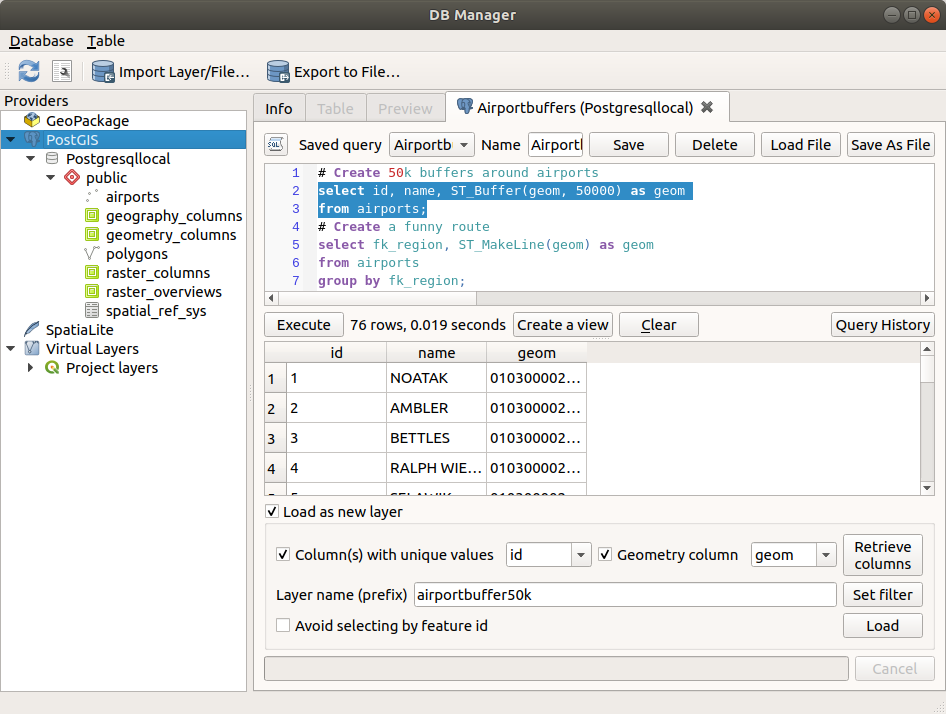
Fig. 25.5 Exekvera SQL-frågor i SQL-fönstret i DB Manager
Observera
SQL-fönstret kan också användas för att skapa virtuella lager. I så fall väljer du QGIS Layers under Virtual Layers innan du öppnar SQL-fönstret, istället för att välja en databas. Se Skapa virtuella lager för instruktioner om vilken SQL-syntax som ska användas.